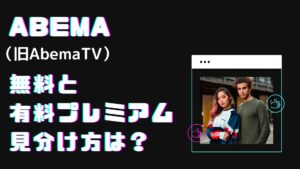U-NEXT(ユーネクスト)とは
U-NEXT(ユーネクスト)は日本国内最大級の映像配信サービスです。また動画配信だけではなく、漫画やラノベ(ライトノベル)、雑誌などの電子書籍の配信も行っています。
特に見放題作品数NO.1の動画サービスであり
(※GEM Partners株式会社調べ、2020年12月時点)
映画、ドラマ、アニメなど22万本以上配信されています。
※見放題20万本、レンタル2万本(2021年1月時点)
料金は月額2,189円(税込)で、毎月1,200円分のポイントが付いてきます。
このポイントはU-NEXTでのレンタルに使える他、なんと映画引換クーポンの発行や映画チケットの購入に使えます!
解約はいつでもできます。
同時視聴が4つまで可能ですが、なんとアカウントも4つまで作成可能なので、家族4人でそれぞれアカウントをもって動画を視聴することができるのです!これは地味に嬉しいポイント。
今はYouTubeをTVで見る人も多いと思いますが、検索結果とか視聴履歴を見られてしまって結構恥ずかしいんですよね(笑)
それが発生しないのはホント神ってます。
無料トライアル期間は31日間
無料トライアル期間は31日間ついてきますので、しっかりサービスを試すことができます。
例えば5月10日に無料期間を開始したら、6月10日まで無料で試すことができます。
解約しなければ6月11日から6月分の料金が発生します。
「無料トライアル期間中の解約の場合、月額料金は発生しませんので安心してお試しください。」と公式に記載がありますので、安心して試すことができます。
知っておきたいポイントとしては、無料期間の次月の月額料金は、月末までを1か月と換算することです。
具体的に上記の例では、5月10日に無料期間を開始したら6月10日まで無料で、その後の6月11日~6月30日までを1か月分として料金がかかるという事になります。日割りして割引されたりはしません。さらにその次の月は7月1日~7月31日を1か月分となりますので、ここでちゃんと1か月分の期間に対して1か月課金となります。
この理由から月初に利用開始するのが一番お得になります。決して損をするわけではありませんが、抑えておきたいポイントですね。
また裏技的ですが、例えば月の半ばに始めたとしても、無料期間が終わる前に一旦解約してしまい、月が替わって1日になったら改めて申し込む方法を使えば、いつの利用開始でも無料期間の恩恵を最大限に生かせることになりますね。
月額料金はクレジットカード以外の支払い方法(キャリ払い等)にも対応
月額料金の支払い方法としては、インターネット上のサービスとしてはクレジットカードが一般的ですが、「ドコモ払い」、「auかんたん決済」、「ソフトバンクまとめて支払い」のキャリア決済に対応しています。
クレジットカードがない人にはありがたいですね。
他には、「楽天ペイ」、「Amazon.co.jp」(Amazon fire TVから操作)、「Apple ID」(iPhone、iPadのアプリ上から)も対応しています。
どれも対応できない!!って方は、ギフトコード(U-NEXTカード)というものが販売されています。
これは店頭で購入できるカードタイプですので、クレジットカードいらずです。
ギフトコード(U-NEXTカード)とは
ギフトコードは見放題タイプとポイントタイプの2種類があります。
見放題は見放題の作品が一定期間見られるものですが、ポイントタイプのポイントは見放題には使えませんので注意が必要です。
では何に使うのかと言うと、見放題では見れず、ポイントを使わないと見れない作品がありますので、それを見る為に使用します。
使い方はどちらも会員登録した後にギフトコードを入力する必要があり、有効期限があるので注意です。
■ギフトコードの種類
◎見放題タイプ
・7日間 見放題+550ポイント
・30日間 見放題+1,200ポイント
・90日間 見放題(ポイントなし)
・120日間 見放題(ポイントなし)
・180日間 見放題(ポイントなし)
◎ポイントタイプ
・550ポイント
・3,000ポイント
・5,000ポイント
・550~50,000ポイント
U-NEXTカードがお勧めな人は、どうしてもクレジットカードを使いたくない!という方や、友人や恋人へプレゼントしたい人です。それ以外でしたら直接登録すると無料期間が利用できてお得なので、直接登録するのがお勧めです。
見たい作品を事前に探す方法!!
U-NEXTは見放題で見られる作品と、ポイントが必要になる作品があります。
また、U-NEXTで配信されてるのか事前に知りたいという人も多いと思います。
U-NEXTに見たい作品がなければ、次にあるような他のVODサービス(動画配信サービス)を検討する必要がありますので、事前に調べるのは重要です。

U-NEXTはかなりの数のアニメを取り扱っているのですが、たまに無い作品があります。それはNETFLIXやディズニープラスで限定配信されているアニメな事が多いので、そちらを検討しましょう。
- dアニメストア(アニメや2.5次元舞台)
- Hulu(フールー)
- Amazonプライムビデオ
- dTV(エイベックス通信放送株式会社が運営するサービスで、ドコモユーザー以外も見られます)
- Paravi(TBS・テレビ東京系作品)
- FOD(フジテレビオンデマンド)
- TELASA(テレ朝系番組)
- Disney+ (ディズニープラス)
U-NEXTで配信されているかどうか、具体的に作品を調べる方法
まずU-NEXTのサイトに移動します。
- 1、上の検索窓に見たい作品名を入力して虫めがねマークで検索
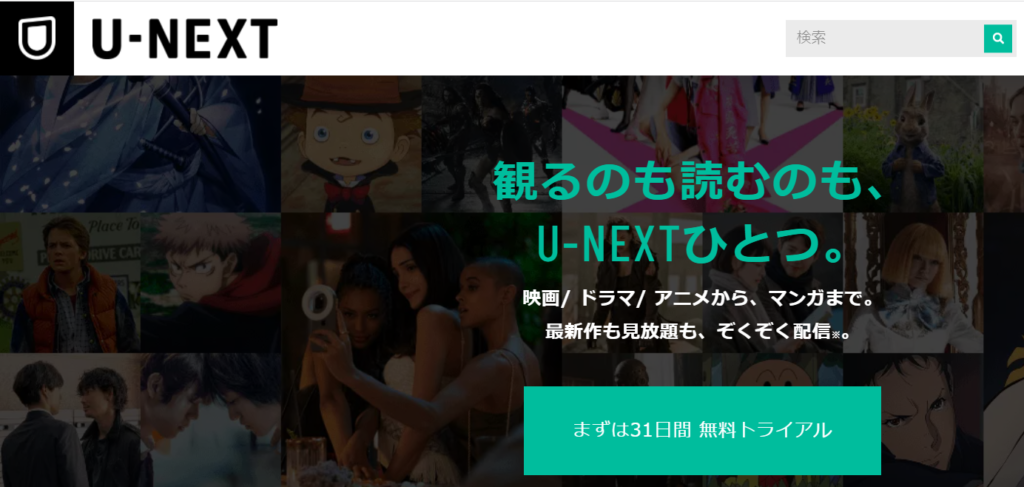
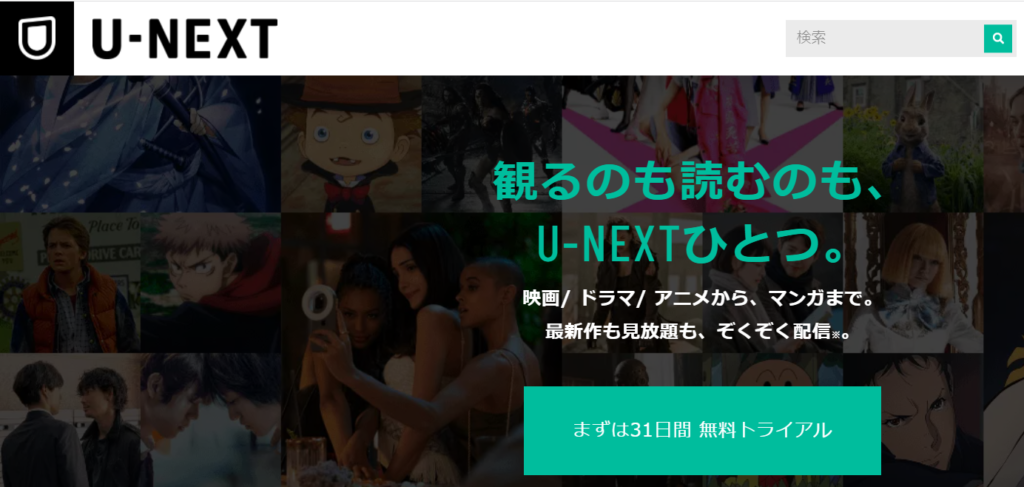
今回は試しに「スパイファミリー」と入力してみました。すると下のようにアニメと映画が配信されていることがわかります。
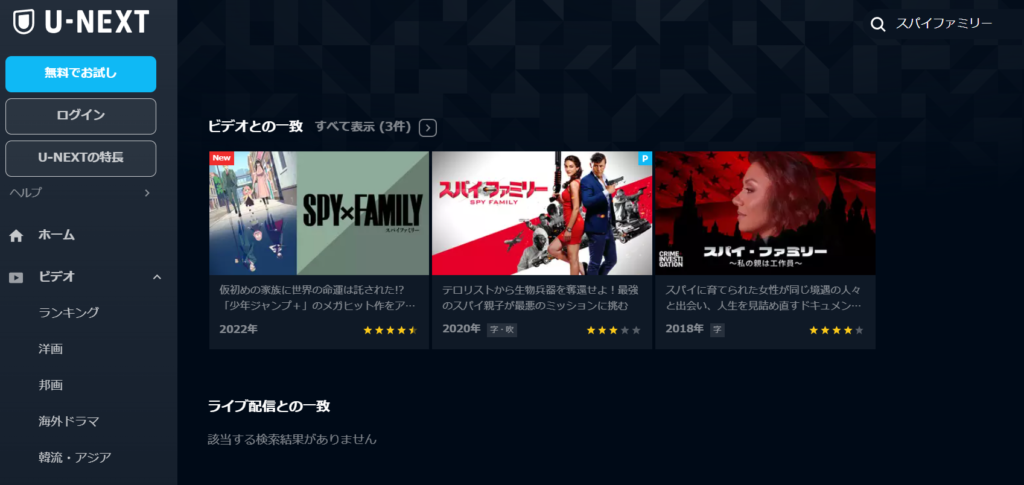
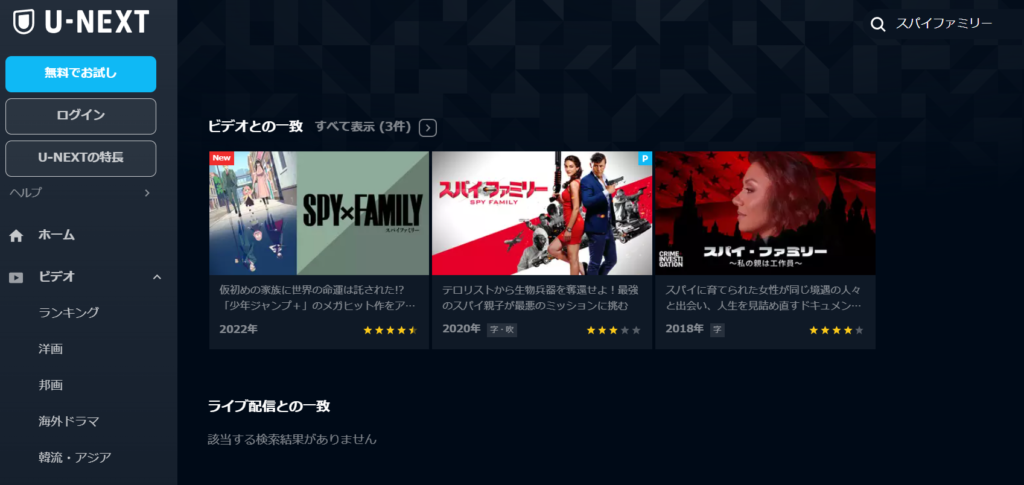
更に作品画像のサムネイルを見ると、真ん中のスパイファミリーの画像の右上に青い四角でPの文字があるのが分かると思います。これは視聴するのにポイントが必要な作品です。
左のSPY×FAMILYと右のスパイ・ファミリーはこのマークがないので、月額見放題で見られることがわかります。
- 2、また具体的な作品名を検索しなくても、最初の画面で左上の「U」をクリックすると、画面が移動するので、左側から気になるジャンルを選びます。
今回はアニメを選んでみました。すると右側に作品が並びます。この上を見ると「すべて」「見放題」「ポイント」と3つ表記がありますね。ここで「見放題」を選べば見放題で見られる作品が分かります。
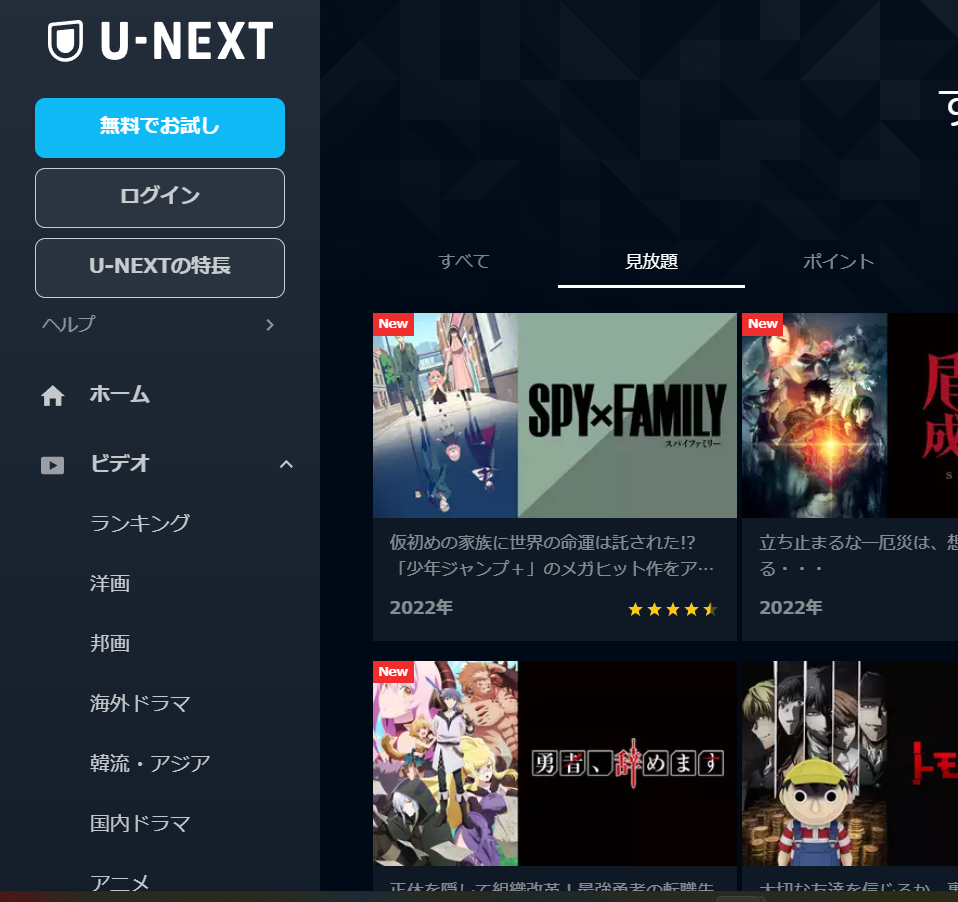
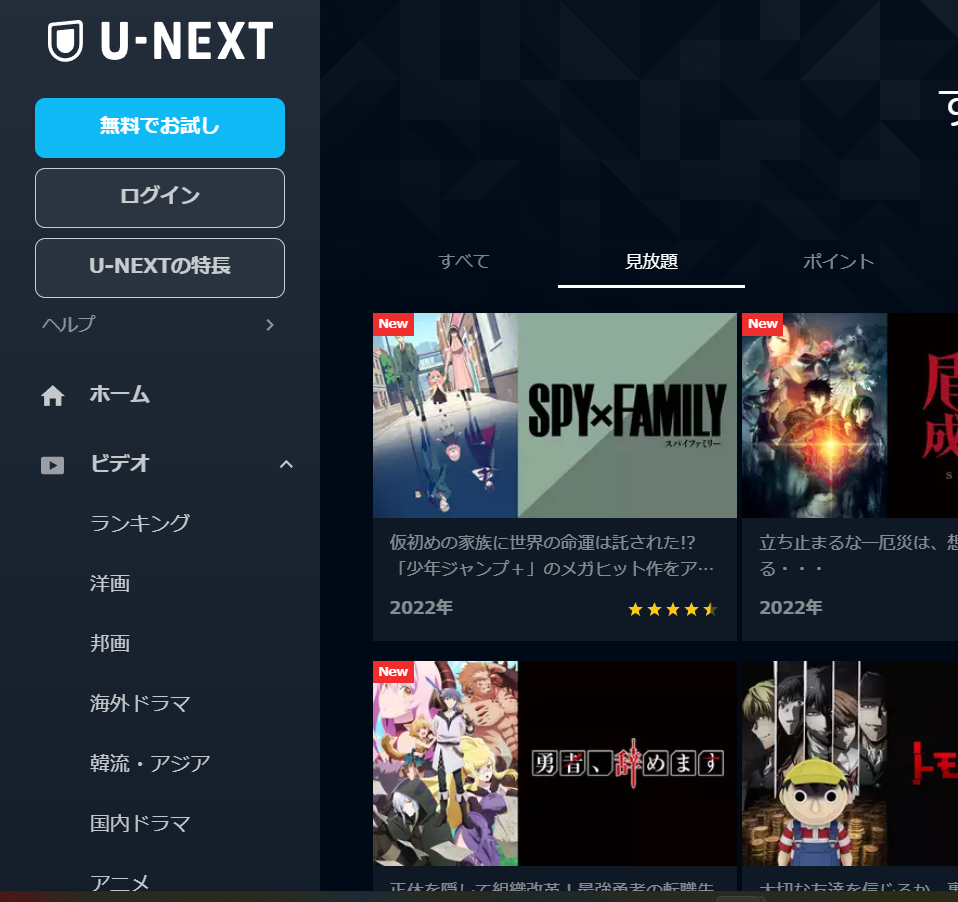
また「ポイント」を選べばポイントを使って見られる作品が分かります。
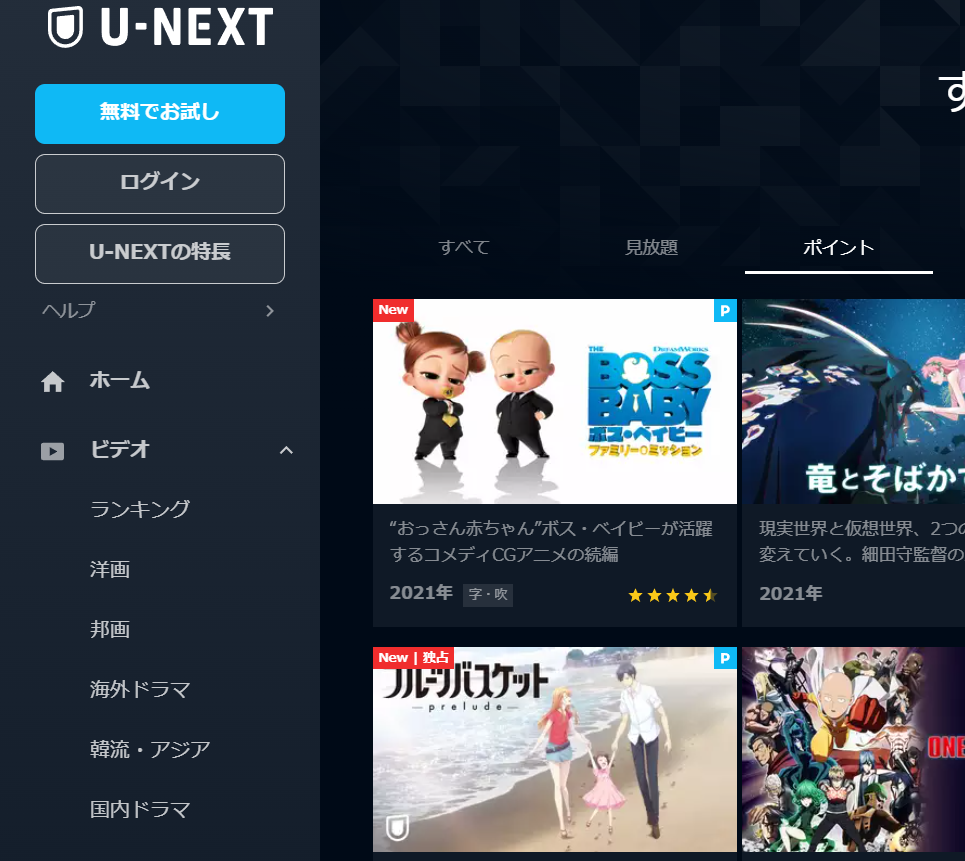
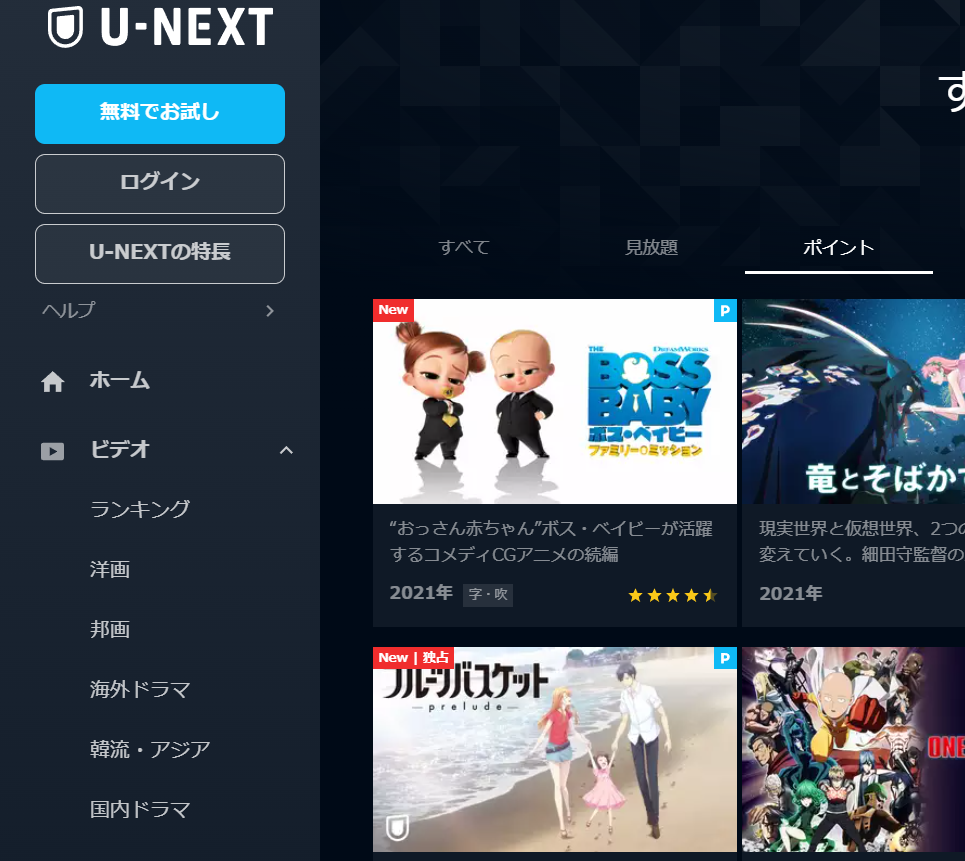
これで事前に見たいアニメやドラマ、映画が配信されているかどうかを調べることができますね。
<2022春アニメの配信まとめは次の記事からどうぞ>


動画の操作性、倍速視聴ができるかどうか、早送りの方法など
動画を見るときの操作性も気になりますよね。無料期間がありますので実際に動かしてみるのが一番分かるのですが、それでも事前に知りたい!という方のために、画面の簡単な説明です※PCの場合の画面です
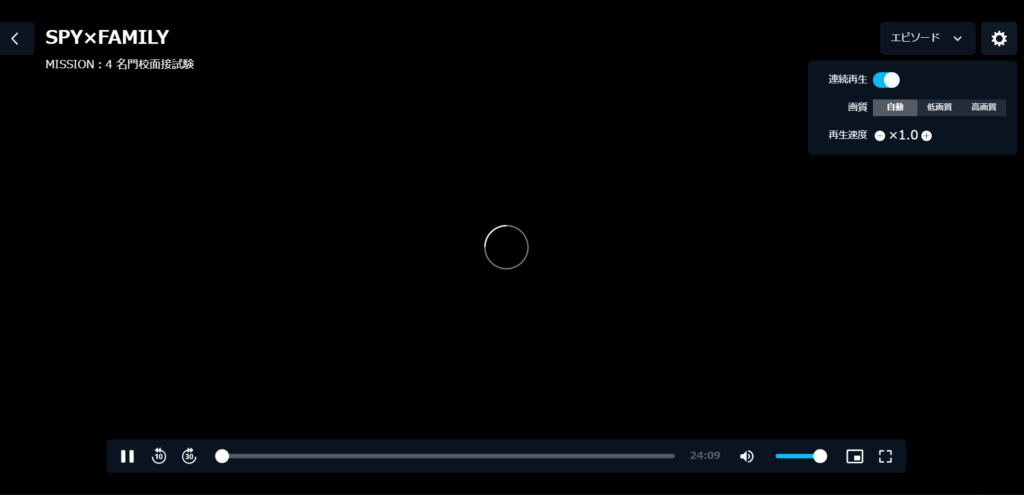
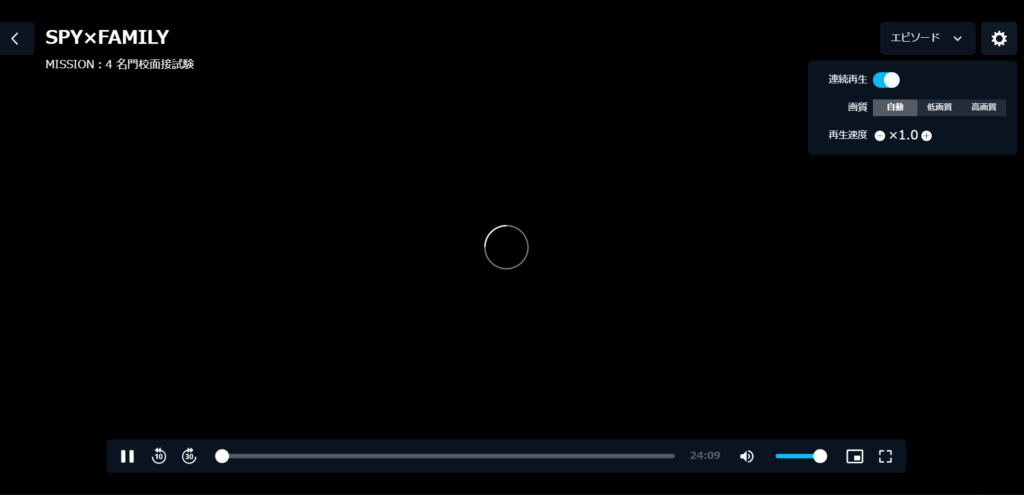
右上にある歯車のマークをクリックすると、連続再生のOn・Offと画質、再生速度が選べるようになっています。
再生速度は ×0.6 ×1.0 ×1.4 ×1.8が選べます。
オープニング曲の自動スキップ機能はありませんが、30秒早送りと10秒の巻き戻しボタンがあるのでこれを使って調整しましょう。直接スライダーを希望の時間まで動かしてみることも、もちろん可能です。
あとは動画部分だけを別のウィンドウで表示するボタンと、全画面表示のボタンがあります。
シンプルで必要十分な使いやすい操作性だと思います。
無料登録方法について
U-NEXTの登録や解約方法などは簡単で、画面通りに進んでいけば迷わずに簡単にできます。
念のためPCからの登録方法(トライアル画面)は次のような感じになります。
31日間無料トライアルをクリックすると下のような画面になります。
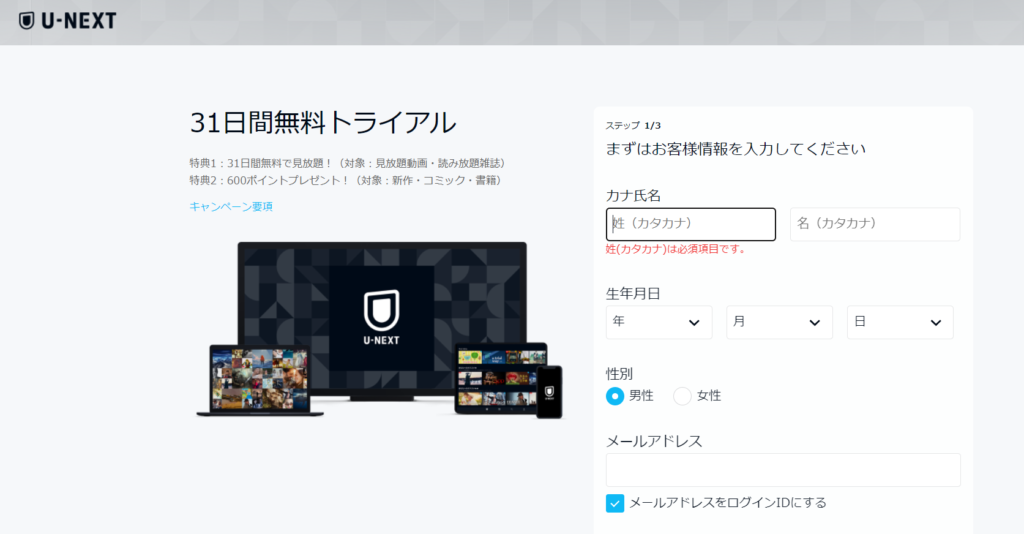
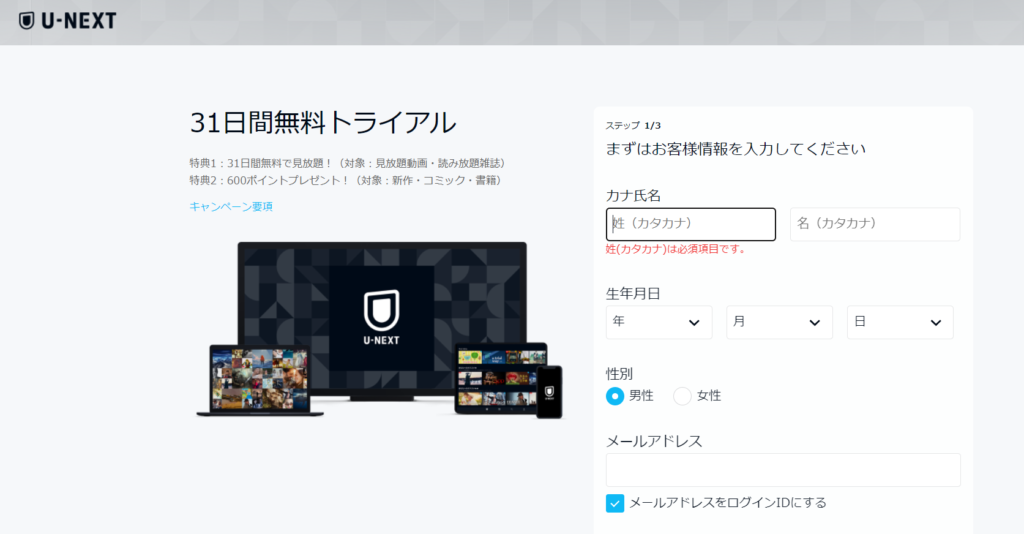
ここではメールアドレスの入力が必要になります。
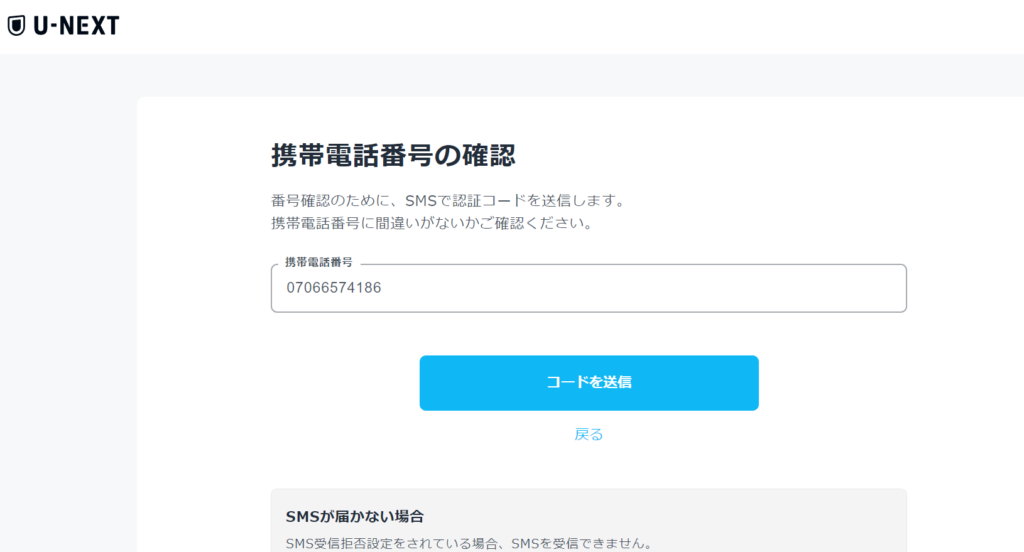
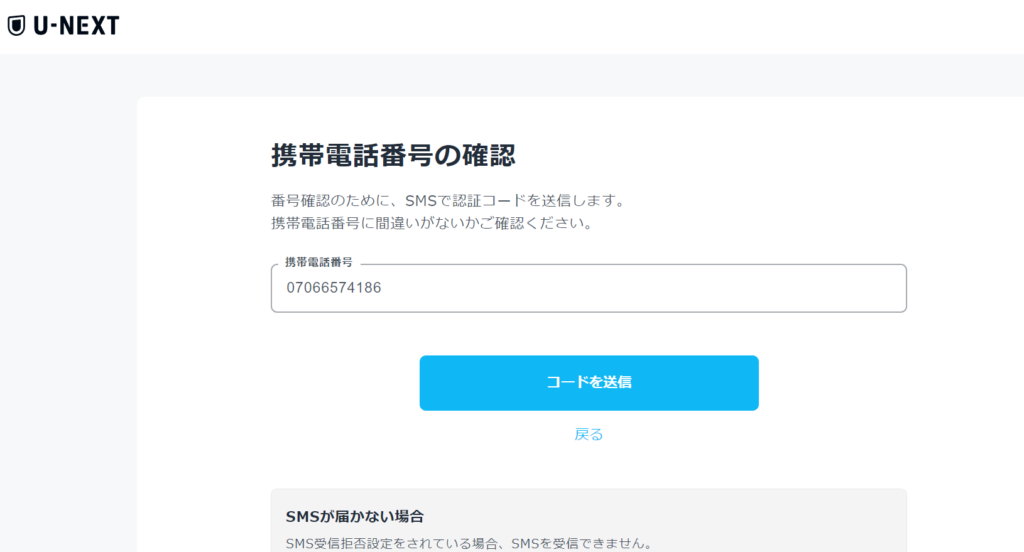
次に進んでいくと、携帯電話でSMS認証が必要になります。
スマホを持っていれば問題ないと思いますが、祖父母や父母、子供が主に使う場合には誰かが代わりに操作してあげる必要があるかもしれません。
特にU-NEXTは大人の動画が見れるため、もしお子様が見られる場合には、大人が登録して管理するのが良いと思います。
ペアレンタルロックで年齢制限のある作品を非表示にできます。
子アカウントであれば、ポイントを使う場合の可否も設定できますので安心です。この後紹介します。
この次に画面を進んで、31日間無料トライアルの申し込みと無料期間後やポイント購入の為の支払い方法を選択すると、手続き完了です。
やってみれば簡単で、つまずくことは無いと思います。
31日間の無料期間をたっぷり楽しみましょう!!
家族で複数アカウント(子アカウント)の登録方法について
U-NEXT(ユーネクスト)は4つのデバイスで同時視聴が可能ですが、その中でも特徴的なのが、別のアカウントを3つ作れるという事です。
PCから作るときは、子アカウント用のメールアドレスを作成して作れます。
もしくはLINEを起動して、LINEから家族に登録用URLを送って、届いた家族に登録してもらいます。
スマホから操作するときには、登録用URLを家族に送って上記の手続きをしてもらいます。
ファミリーアカウントの登録は家族にURLを送って自分で登録してもらうのがやりやすいと思います。
下記はスマホからの操作画面です。
スマホ画面右上からアカウント設定に入り、「ファミリーアカウントの招待」をタッチ
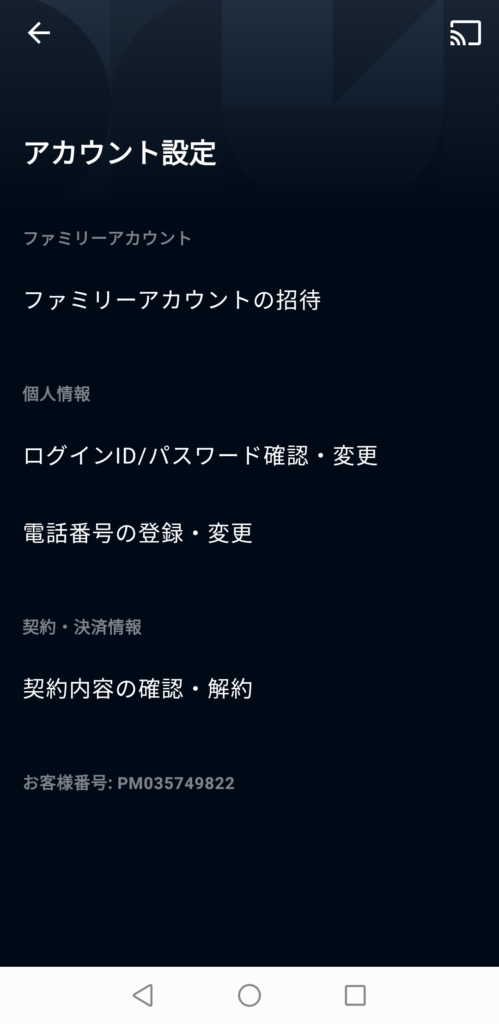
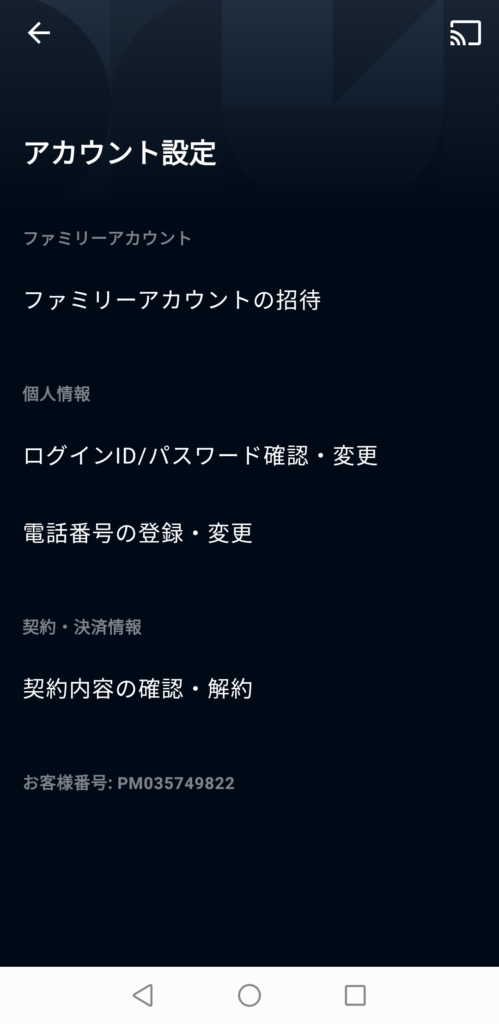
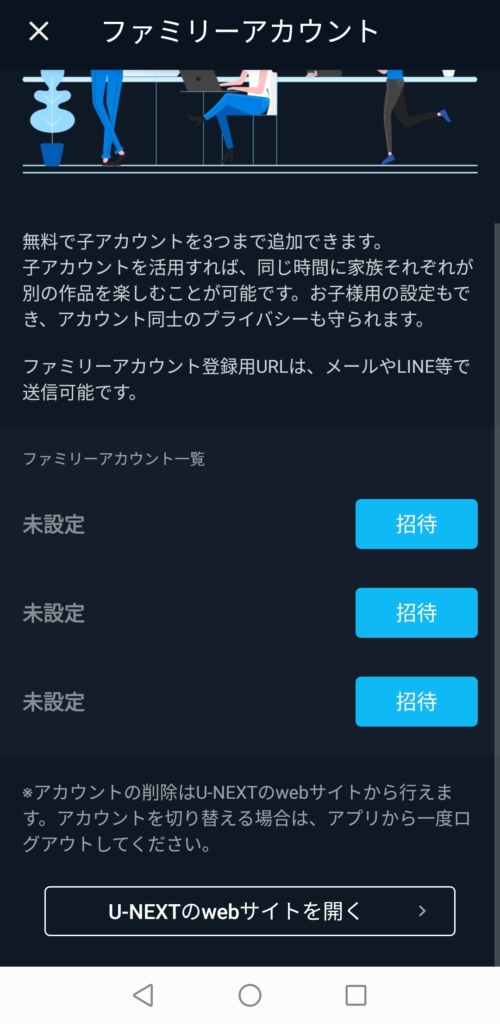
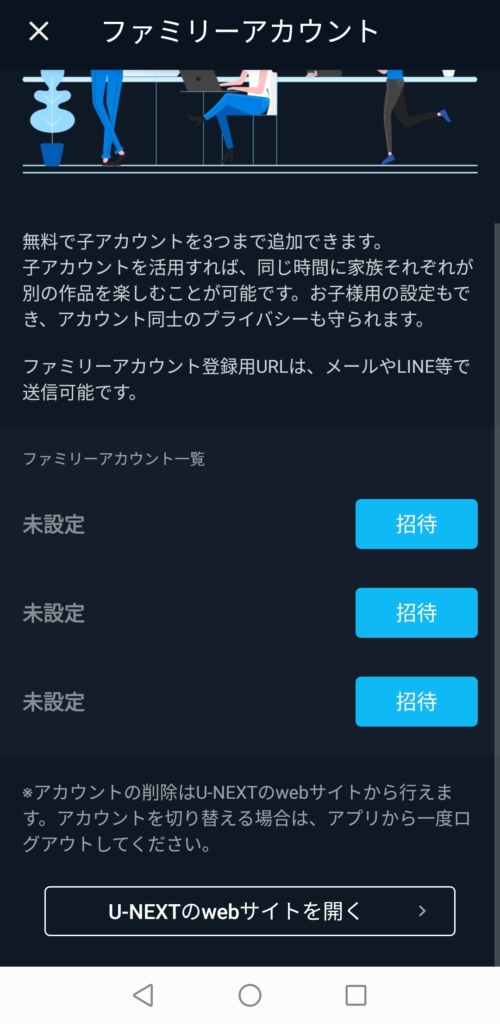
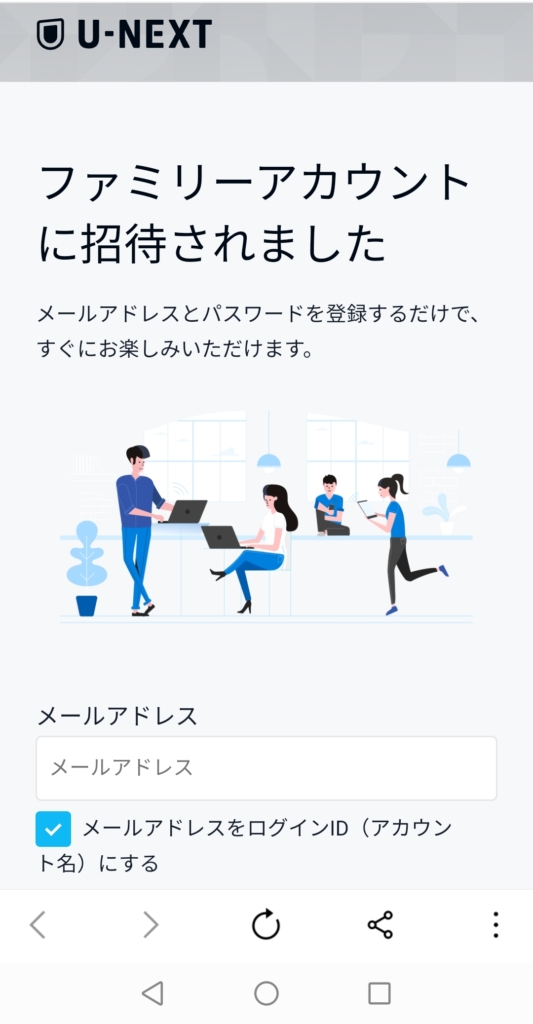
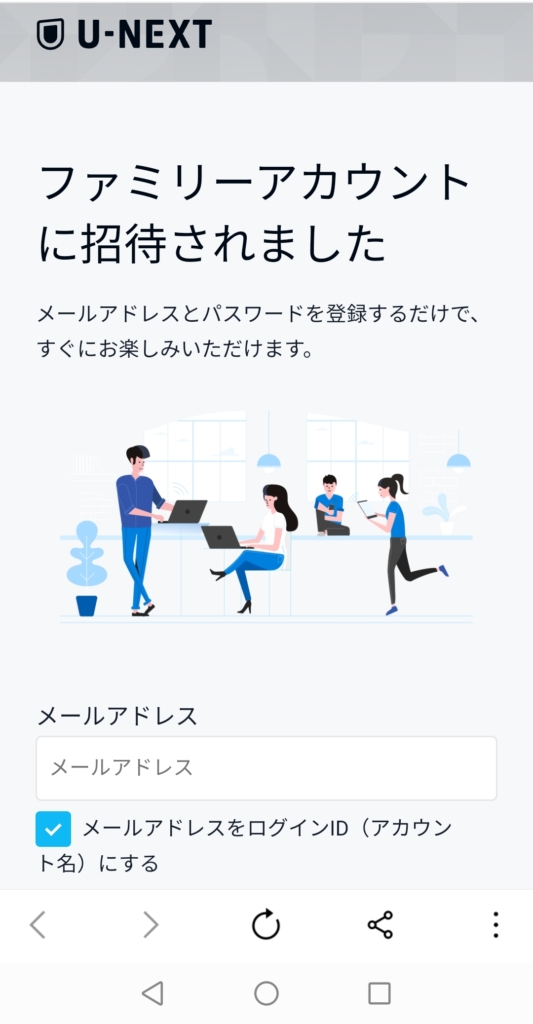
PCから登録するときと、スマホから登録するときで操作が違うので注意が必要です。
購入制限やペアレンタルコントロールの設定
購入制限やペアレンタルコントロールの設定は、PCから操作することになります。
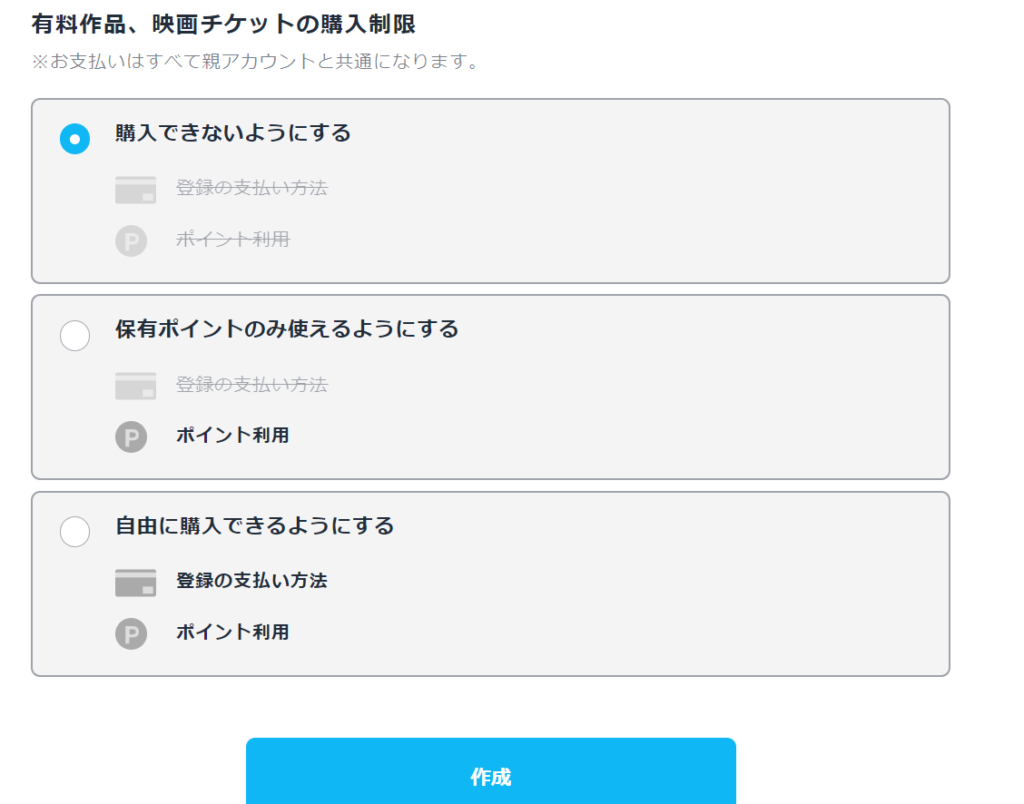
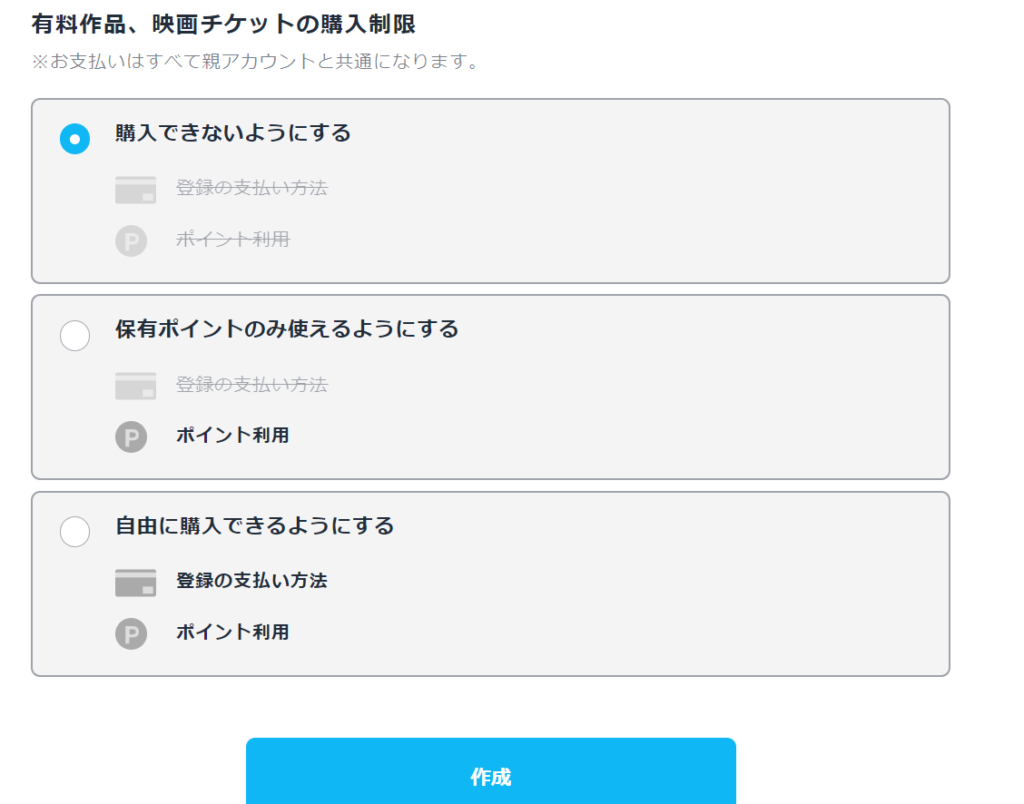
PCからはアカウントの作成時に購入制限の設定が可能です。
もちろんスマホでアカウントを開設した後でも設定変更可能です。その場合はPC(もしくはスマホのアプリではなく、ブラウザ)から操作します。
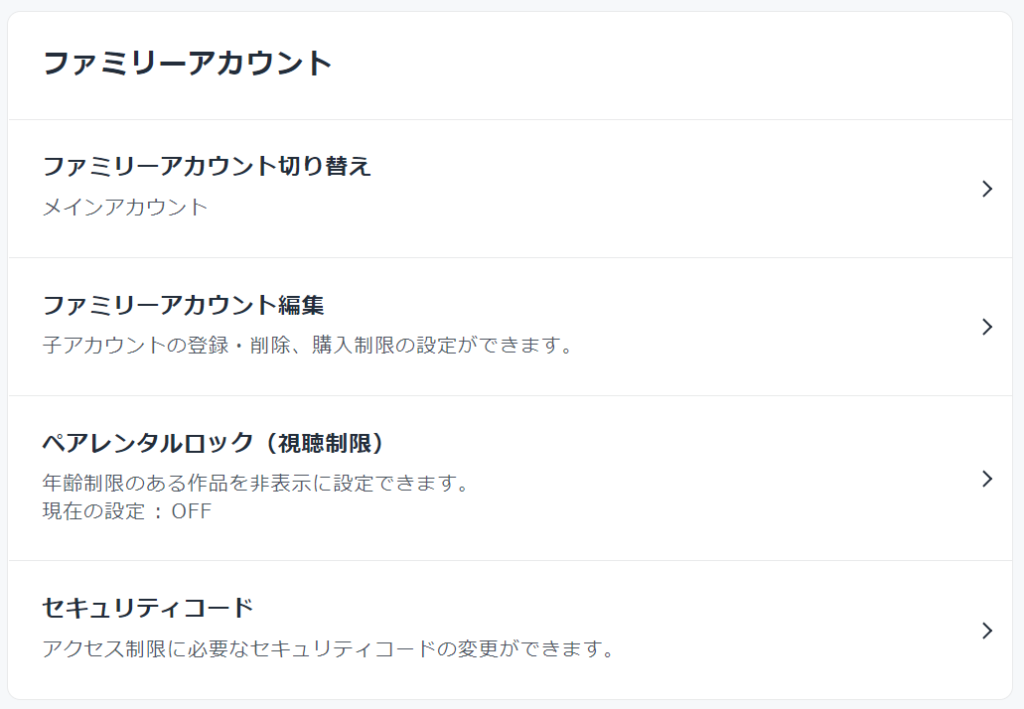
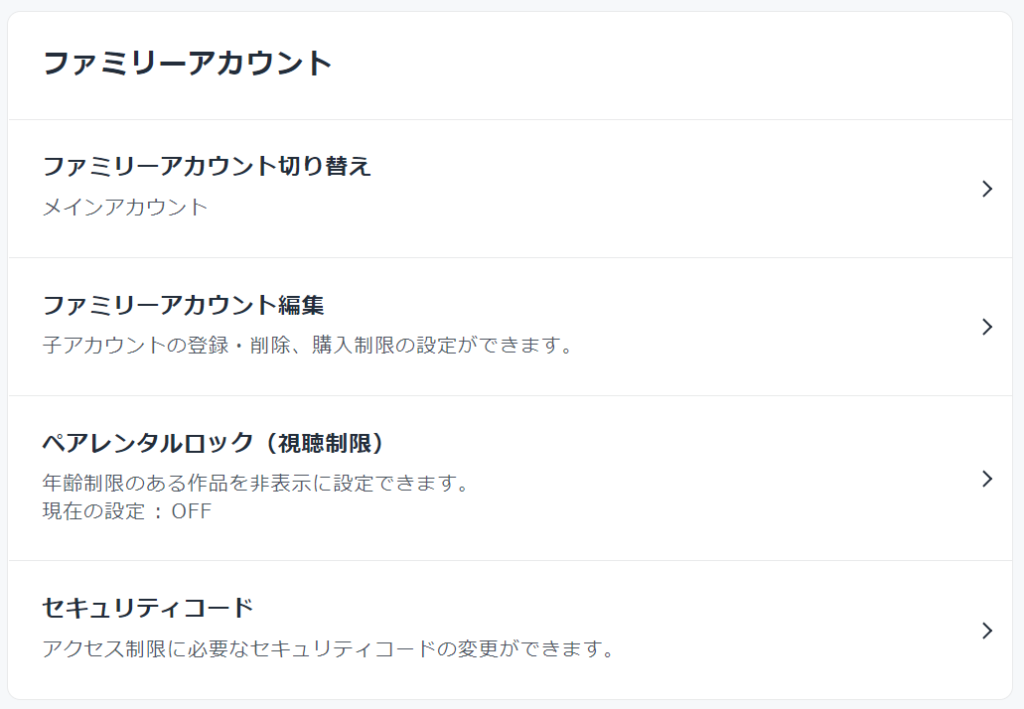
ファミリーアカウントの設定は上記のような感じで、シンプルでわかりやすいと思います。
————————————————————————
本ページの情報は2022年6月時点のものです。
最新の配信状況はU-NEXTサイトにてご確認ください。
————————————————————————
お勧めの使い方。原作や雑誌も読もう!ライブも見よう!
私は複数の動画配信サービスを使っていますが(家族がいて、それぞれ好みも違うので)、U-NEXTは特定のテレビ局がスポンサーになっておらず独立して運営している為に、本当にいろいろなジャンルを網羅しているのが嬉しいです。
特に以前は仕事中にYouTubeやYouTubeMusicで音楽をかけていましたが、だんだんマンネリ化してしまったときにU-NEXTを初めてみたら【ライブ映像が配信されている!!】と興奮し、あいみょんの
「AIMYON TOUR 2019 -SIXTH SENSE STORY-」
の見放題配信を見つけて歓喜!!
見始めたら仕事が進まなくなっちゃいましたが(笑)、見に行きたくて行けなかったライブだったので、これだけで元が取れたと思ったものです。
また、雑誌や漫画が同じく見られるのが嬉しいです。
雑誌は最新号だけの配信ですが、メジャーな雑誌が多くて、毎号買うまでもないけどたまに読むような本が月額料金の範囲で読めたり、アニメも原作の漫画やラノベが配信されているので、先読みができて便利です。
こちらも登録前に検索して気になるものが配信されているか調べられるので、事前に調べてみましょう。
お勧めの配信サービスです^^